تعد ساعات Apple Watch من بين الأدوات الرائدة التي تُقدم العديد من الميزات والوظائف المُفيدة للمستخدمين. ستجد أنَّ واحدة من الرموز البارزة على شاشة Apple Watch هي زر المعلومات “i” ، والذي قد يُثير الفضول لدى الكثيرين حول استخداماته ووظيفته.
يظهر زر المعلومات “i” الخاص بساعة Apple Watch في بعض الأماكن الرئيسية في نظام watchOS. تعرّف على مكان وجود زر المعلومات “i”
على Apple Watch، والغرض منه، وكيفية استخدامه، بحيث عندما تراه ستعرف بالضبط كيف يُمكن أن يُساعدك. تحقق من كل ما يُمكنك فعله باستخدام تطبيق البوصلة على Apple Watch.

أين يوجد زر المعلومات “i” على Apple Watch؟
أول مكان ستُواجه فيه زر المعلومات غالبًا على Apple Watch هو شاشة الإعداد الأولية. عند إقران Apple Watch بالـ iPhone، ستكمل معظم عملية الإعداد باستخدام تطبيق Watch على الـ iPhone الخاص بك.
ومع ذلك، سترى زر المعلومات يظهر على Apple Watch، وهو العنصر الوحيد على الشاشة الذي يُمكنك النقر عليه أثناء الخطوات الأولى للاقتران. يتيح لك النقر عليه إعداد Apple Watch يدويًا. سنُناقش هذا بالتفصيل في القسم التالي.
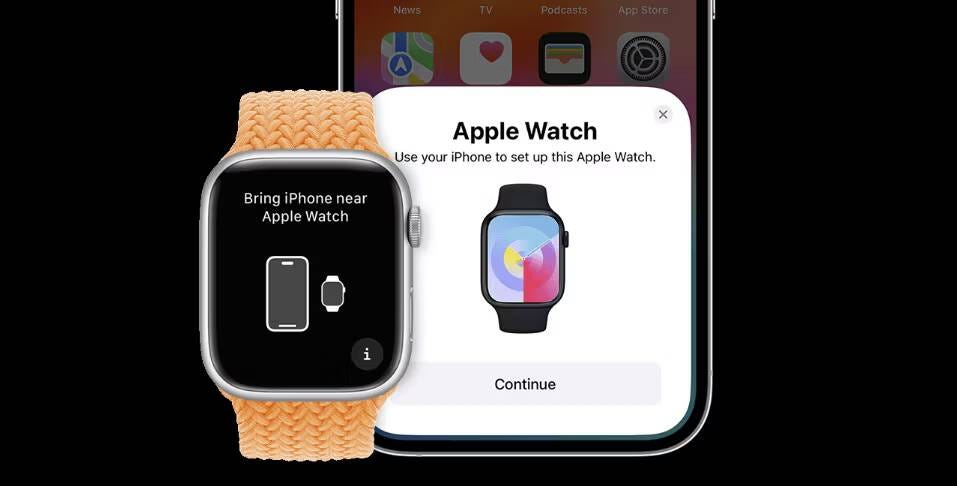
ستجد أيضًا زر المعلومات في بعض الأماكن المُهمة الأخرى على Apple Watch. على سبيل المثال، في
الإعدادات -> Bluetooth، سترى قائمة بأجهزة Bluetooth. سيؤدي النقر على زر المعلومات بجوار اسم الجهاز إلى إظهار أي تفاصيل ذات صلة به. إذا كنت تُريد نسيان جهاز Bluetooth، فانقر على زر المعلومات
، ثم اضغط على “نسيان الجهاز”.
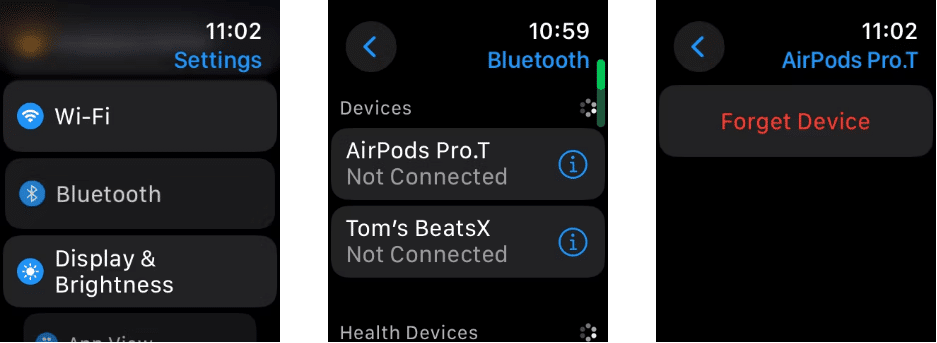
علاوة على ذلك، ستجد زر المعلومات في تطبيق Wallet على Apple Watch. هناك، اضغط على البطاقة لعرض رصيدها. في الأسفل، اضغط على زر تفاصيل البطاقة، الذي يحتوي على زر المعلومات
بجواره. بعد ذلك، يُمكنك عرض معلومات البطاقة، بما في ذلك رقم الحساب والشبكة ورقم التعريف الشخصي (PIN).
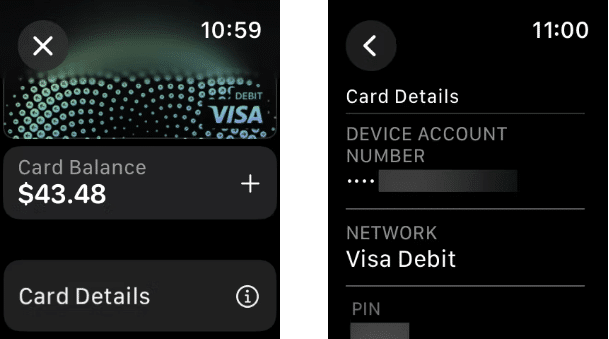
هناك زر آخر مخفي في تطبيق “البوصلة” على Apple Watch أيضًا. سيؤدي النقر على زر المعلومات
إلى الكشف عن مزيد من التفاصيل حول الاتجاه الحالي والميل والارتفاع. تحقق من كيفية إعداد Apple Watch الجديدة لأول مرة باستخدام iPhone.
إقران Apple Watch يدويًا باستخدام رمز المعلومات “i”
عادةً، يجب أن يبدأ الاقتران تلقائيًا عندما تحمل iPhone بالقرب من Apple Watch. إذا لم يحدث ذلك، فتأكد من تمكين كل من Wi-Fi و Bluetooth على الـ iPhone الخاص بك. بعد ذلك، قم بتشغيل Apple Watch، وقم بوضعها بالقرب من الـ iPhone، واتبع الخطوات التالية لإقرانها:
- اضغط على زر المعلومات
في الزاوية واختر اللغة والمنطقة.
- إذا طلبت منك الساعة فتح تطبيق Watch على الـ iPhone الخاص بك، فيمكنك النقر على زر المعلومات
لعرض التعليمات حول العثور على تطبيق Watch.
- اتبع المطالبات الموجودة على الـ iPhone، ثم انقر فوق “الإعداد لنفسي” على الـ iPhone (إلا إذا كنت تقوم بإعداد ساعة أحد أفراد العائلة).
- بعد ذلك، قم بمسح النمط الدوامي على Apple Watch باستخدام كاميرا iPhone الخاص بك. إذا لم يتم مسح النموذج ضوئيًا، فيمكنك الضغط على زر المعلومات
على Apple Watch للكشف عن رمز الدخول. ثم، اضغط على “إقران يدويًا” على الـ iPhone الخاص بك وأدخل رمز الدخول.
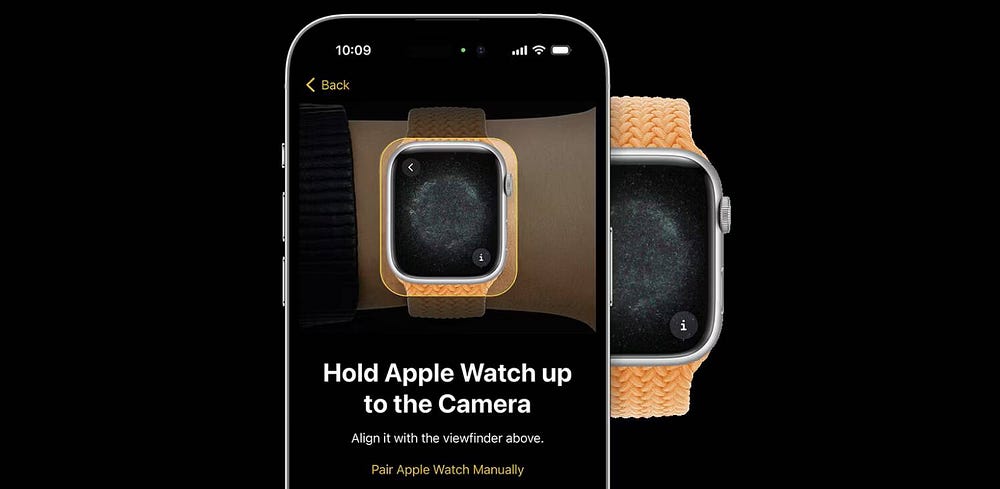
بمجرد الانتهاء من ذلك، يجب أن تتم عملية الاقتران بشكل طبيعي. يُمكنك استعادة Apple Watch من نسخة احتياطية سابقة أو إعدادها كجهاز جديد. تعرف على كل ما تحتاج إلى معرفته حول إعداد جهازك وتخصيصه في دليل المبتدئين لـ Apple Watch.
ما هو زر المعلومات “i” في تطبيق Watch على iPhone؟
ستجد أيضًا زر المعلومات في تطبيق Watch على الـ iPhone الخاص بك. يمكنك النقر على زر المعلومات
لإلغاء إقران Apple Watch أو تحديد مكانها وإجراء اختبار الاتصال بها يدويًا باستخدام تطبيق “تحديد الموقع”.
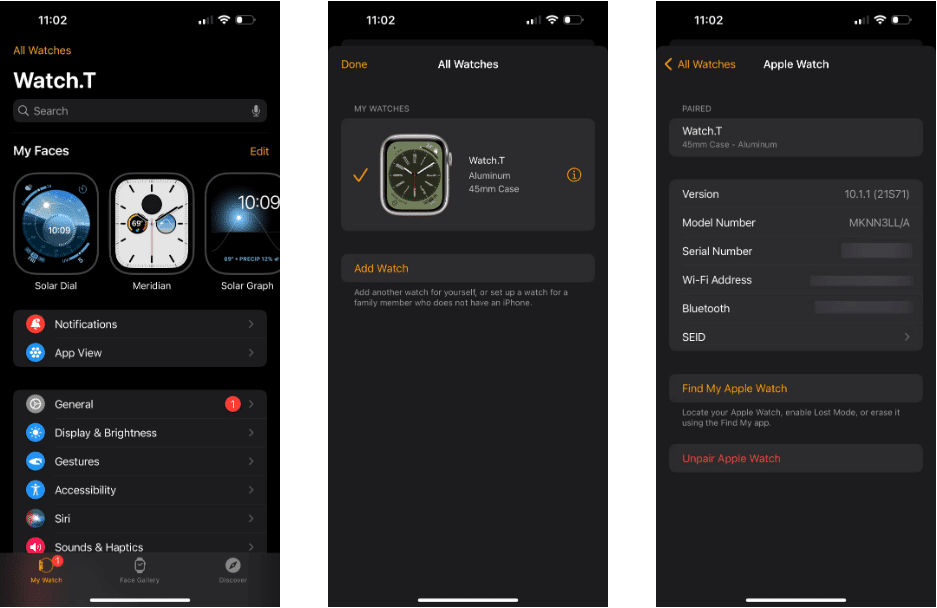
إذا كان iPhone المُقترن بـ Apple Watch معك، فينبغي إلغاء اقترانها من خلال الخطوات التالية:
- افتح تطبيق Watch على iPhone واضغط على علامة التبويب “ساعتي”، ثم اضغط على “كل الساعات” في أعلى الشاشة.
- اضغط على بجوار الساعة التي تُريد إلغاء إقرانها، ثم اضغط على إلغاء اقتران Apple Watch.
- اضغط مرة أخرى للتأكيد، وانتظر حتى يتم إلغاء اقتران الساعة.
- بعد إلغاء اقتران Apple Watch، يمكنك إقرانها مرة أخرى.
يؤدي النقر على هنا أيضًا إلى الكشف عن تفاصيل حول Apple Watch الخاصة بك، مثل الاسم وإصدار watchOS ورقم الطراز والرقم التسلسلي وعنوان Wi-Fi و Bluetooth و IMEI والمزيد.
يُمكنك أن تتوقع أن يؤدي الموجود على Apple Watch أدوارًا مُختلفة اعتمادًا على مكان ظهوره في watchOS. في المقام الأول، من المهم إقران وإلغاء اقتران Apple Watch. أينما ترى هذا الزر، فاعلم أنه من المحتمل أن يكون وسيلة للكشف عن المزيد من المعلومات أو الخيارات الإضافية حول الإعداد أو العملية. يُمكنك الإطلاع الآن على أفضل الطرق لمُعايرة Apple Watch لتتبع بيانات اللياقة البدنية بشكل دقيق.







